在WPS表格中,一旦数据录入完毕并需进行修改,如给所有数值增补同一量值,面对大量数据手动操作显然低效。此时,推荐运用选择性粘贴功能实现计算的自动化。
1、 打开WPS,建立空白表格文档。
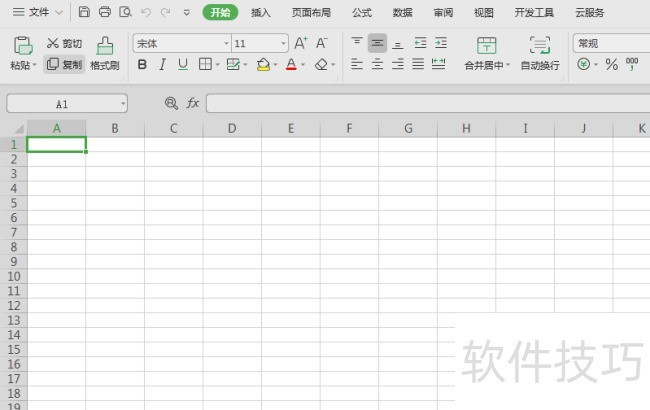
2、 在表格中录入原始数据。
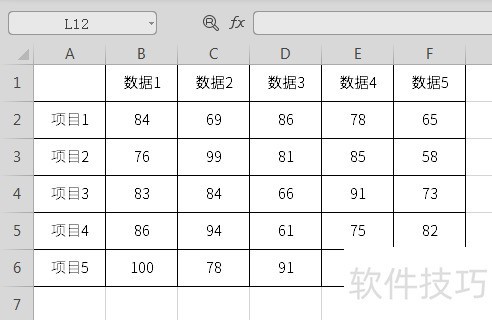
3、 但是现在遇到一个问题,即需要将所有数据全部增加5。则在表格旁边,按照原数据的行数和列数,输入相同行数和列数的数值5。
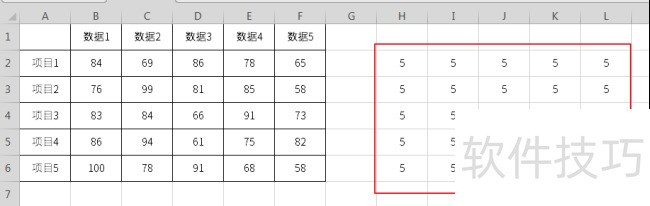
4、 选中表格数据,执行复制。
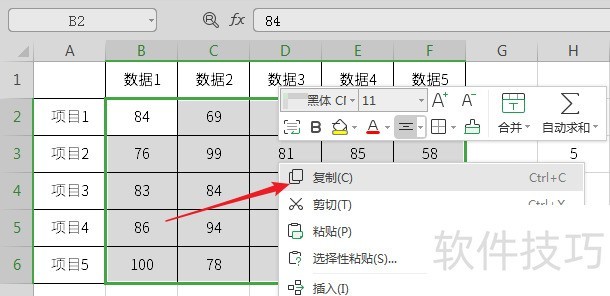
5、 光标置于后边5所在的第一个单元格,点击【粘贴】下的【选择性粘贴】。
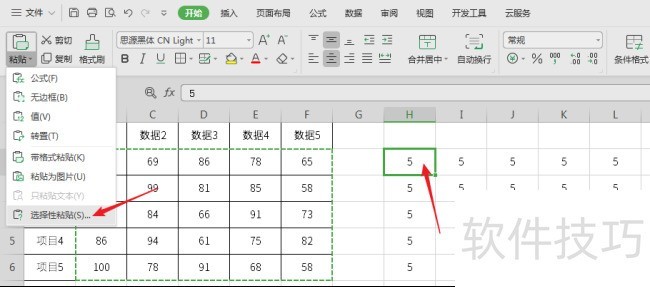
6、 在打开的【选择性粘贴】设置窗口中,点选【运算】下的【加】,点击【确定】。
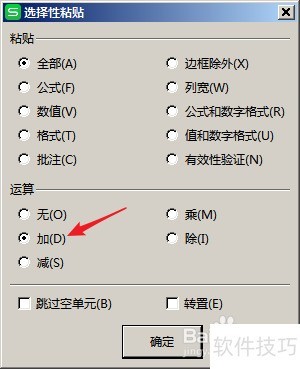
7、 则就得到了源数据全部加上5的结果。
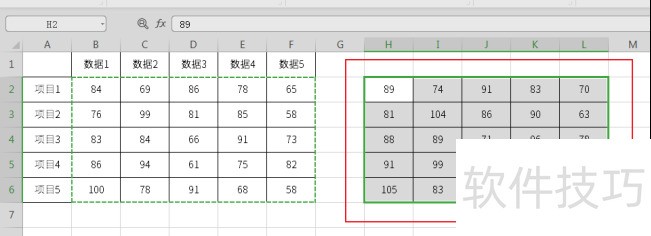
文章标题:怎样使用选择性粘贴对WPS表格进行简单数据计算
文章链接://www.hpwebtech.com/jiqiao/214719.html
为给用户提供更多有价值信息,ZOL下载站整理发布,如果有侵权请联系删除,转载请保留出处。
- 上一问:WPS表格怎么更改图表类型
- 下一问:WPS文字怎么把图片显示在五角星形状中
相关软件推荐
其他类似技巧
- 2024-12-05 17:52:01wps怎么删除空白页?
- 2024-12-05 16:14:01wps思维导图怎么设置节点边框宽度?
- 2024-12-05 16:12:02wps表格里不足位数的如何在前面补零
- 2024-12-05 15:59:02手机WPS文档中如何设置文字行间距
- 2024-12-05 14:35:02WPS 如何从任意页开始设置页码
- 2024-12-05 14:30:02wps2019表格怎么插入货币符号?
- 2024-12-05 14:18:01怎样在wps演示文稿中插入新月形
- 2024-12-05 13:44:02WPS怎么统计文档字数?
- 2024-12-05 13:01:02智能手机用WPS拍证件照
- 2024-12-05 08:46:02WPS表格中怎样插入特殊字符或图形符号
金山WPS Office软件简介
WPS大大增强用户易用性,供用户根据特定的需求选择使用,并给第三方的插件开发提供便利。ZOL提供wps官方下载免费完整版。软件特性:办公, 由此开始新增首页, 方便您找到常用的办公软件和服务。需要到”WPS云文档”找文件? 不用打开资源管理器, 直接在 WPS 首页里打开就行。当然也少不了最近使用的各类文档和各种工作状... 详细介绍»









